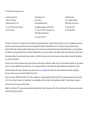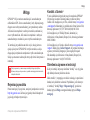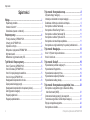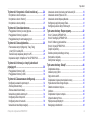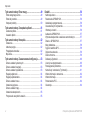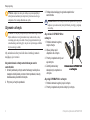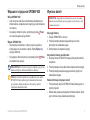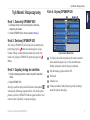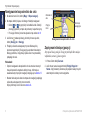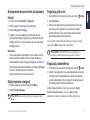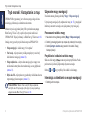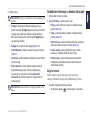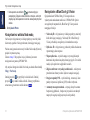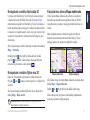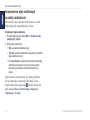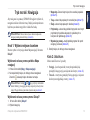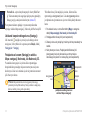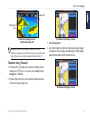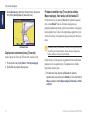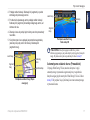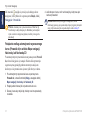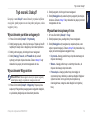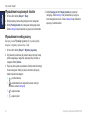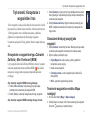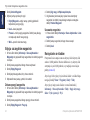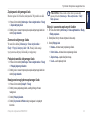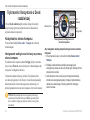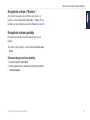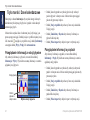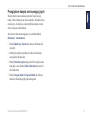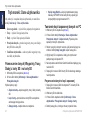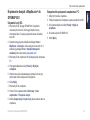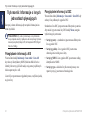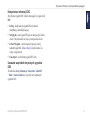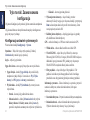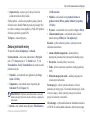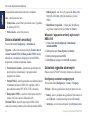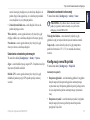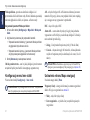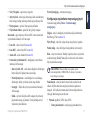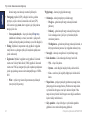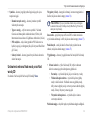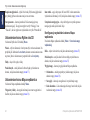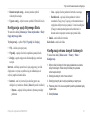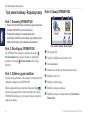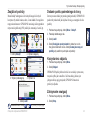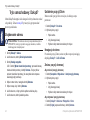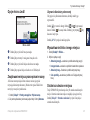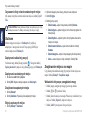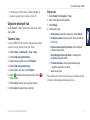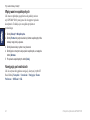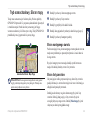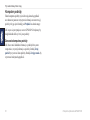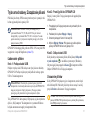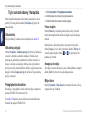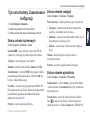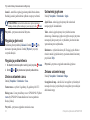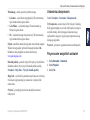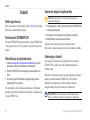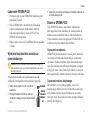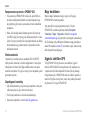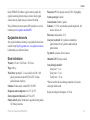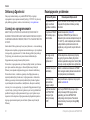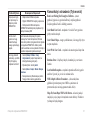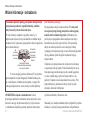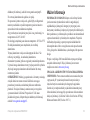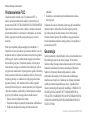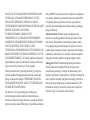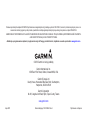GPSMAP
®
620
Podręcznik użytkownika

© 2010 Garmin Ltd. lub podmioty zależne
Garmin International, Inc.
1200 East 151st Street,
Olathe, Kansas 66062, USA
Tel. (913) 397.8200 or (800) 800.1020
Fax (913) 397.8282
Garmin (Europe) Ltd.
Liberty House
Hounsdown Business Park,
Southampton, Hampshire, SO40 9LR UK
Tel. +44 (0) 870.8501241 (outside the UK)
0808 2380000 (within the UK)
Fax +44 (0) 870.8501251
Garmin Corporation
No. 68, Jangshu 2nd Road,
Sijhih, Taipei County, Taiwan
Tel. 886/2.2642.9199
Fax 886/2.2642.9099
Wszelkie prawa zastrzeżone. Poza wyjątkami wyraźnie określonymi w niniejszym dokumencie, żadna część niniejszej instrukcji nie może być reprodukowana, kopiowana,
przesyłana, rozpowszechniana, pobierana ani przechowywana na jakimkolwiek nośniku, w jakimkolwiek celu, bez wcześniejszej wyraźnej zgody Garmin. Garmin
niniejszym udziela zgody na pobranie pojedynczej kopii niniejszej instrukcji i zapisanie jej na twardym dysku albo innym nośniku elektronicznym w celu jej przeglądania, i
na wydrukowanie jednego egzemplarza niniejszej instrukcji lub jakiejkolwiek jej wersji, z zastrzeżeniem, że taka elektroniczna lub drukowana kopia będzie zawierać pełny
tekst niniejszej informacji o prawach autorskich i pod warunkiem, że jakiekolwiek nieautoryzowane komercyjne rozpowszechnianie niniejszej instrukcji lub jakiejkolwiek
jej wersji jest ściśle zabronione.
Informacje zawarte w niniejszym dokumencie mogą zostać zmienione bez obowiązku powiadomienia. Garmin zastrzega prawo do dokonania modykacji lub wprowadzenia
poprawek w swoich produktach i do wprowadzenia zmian w treści niniejszego dokumentu bez obowiązku informowania jakichkolwiek osób lub organizacji o takich
zmianach lub poprawkach. Prosimy o odwiedzenie naszej strony internetowej (www.garmin.com) na której można znaleźć uaktualnienia i informacje uzupełniające
dotyczące użytkowania i pracy tego i innych produktów rmy Garmin.
Garmin
®
, logo Garmin, GPSMAP
®
, BlueChart
®
, g2 Vision
®
, oraz MapSource
®
są znakami handlowymi rmy Garmin Ltd. lub jej podmiotów zależnych, zarejestrowanymi
w USA i w innych krajach. Garmin Lock
™
and myGarmin
™
są znakami handlowymi rmy Garmin Ltd. lub jej podmiotów zależnych. Te znaki handlowe nie mogą być
wykorzystywane bez wyraźnej zgodny rmy Garmin.
Windows
®
oraz Windows NT
®
są zarejestrowanymi znakami handlowymi rmy Microsoft Corporation w USA i/lub w innych krajach. Mac
®
jest zarejestrowanym znakiem
handlowym rmy Apple Computer, Inc.

Podręcznik użytkownika GPSMAP 620 i
Wstęp
Wstęp
GPSMAP
®
620 jest zarówno morskim jak i samochodowym
odbiornikiem GPS. Zestaw samochodowy, który obejmuje mapy
drogowe oraz uchwyt samochodowy, jest sprzedawany osobno.
Jeśli umieścisz urządzenie w uchwycie morskim, uruchomi się
ono w trybie morskim. Jeśli umieścisz urządzenie w uchwycie
samochodowym, uruchomi się ono w trybie samochodowym.
Ta instrukcja jest podzielona na dwie części; sekcja pierwsza
opisuje jak używać GPSMAP 620 w trybie morskim, a sekcja
druga opisuje użytkowanie urządzenia w trybie samochodowym.
Sekcje są oznaczone na krawędzi strony aby ułatwić korzystanie z
instrukcji.
Należy zapoznać się z zamieszczoną w instrukcji obsługi częścią Ważne
informacje dotyczące bezpieczeństwa i produktu zawierającą ostrzeżenia i wiele
istotnych wskazówek.
Rejestracja produktu
Pomóż nam lepiej Cię wspierać, zarejestruj urządzenie w serwisie
http://my.garmin.com. Zachowaj oryginalny dowód zakupu lub
jego kopię w bezpiecznym miejscu.
Kontakt z Garmin
®
W razie jakichkolwiek pytań dotyczących urządzenia GPSMAP
620 prosimy o kontakt z działem pomocy technicznej rmy
Garmin. Jeśli znajdujesz się w USA, odwiedź stronę www.garmin
.com/support lub skontaktuj się telefonicznie z rmą Garmin USA,
dzwoniąc pod numer (913) 397 8200 lub (800) 800 1020.
Jeśli znajdujesz się w Wielkiej Brytanii, skontaktuj się
telefonicznie z rmą Garmin (Europe) Ltd., dzwoniąc pod numer
0808 2380000.
Jeśli znajdujesz się w Europie, odwiedź stronę www.garmin.com
/support i kliknij opcję Contact Support, aby uzyskać informacje
o pomocy technicznej dostępnej w poszczególnych krajach
lub skontaktuj się telefonicznie z rmą Garmin (Europe) Ltd.,
dzwoniąc pod numer +44 (0) 870 8501241.
Określenia używane w instrukcji
Kiedy w instrukcji używamy określenia “dotknij” coś, użyj palca
aby dotknąć wskazany obiekt na ekranie.
Małe strzałki (>) występujące w tekście wskazują, że powinieneś
dotknąć serię obiektów na ekranie. Przykładowo, jeśli zobaczysz
w instrukcji: “dotknij Mapy > Mapa nawigacji”, powinieneś
dotknąć przycisk Mapy a następnie dotknąć przycisk Mapa
nawigacji.

ii Podręcznik użytkownika GPSMAP 620
Spis treści
Spis treści
Wstęp .....................................................................................i
Rejestracja produktu ..................................................................... i
Kontakt z Garmin
®
........................................................................ i
Określenia używane w instrukcji ................................................... i
Rozpoczynamy ....................................................................1
Funkcje obudowy GPSMAP 620 .................................................. 1
Uchwyty do GPSMAP 620 ........................................................... 1
Używanie uchwytu ....................................................................... 2
Włączanie i wyłączanie GPSMAP 620 ......................................... 3
Wymiana baterii ........................................................................... 3
Wkładanie i wyjmowanie karty SD ............................................... 4
Tryb Morski: Rozpoczynamy ..............................................5
Krok 1: Zamontuj GPSMAP 620 .................................................. 5
Krok 2: Dostosuj GPSMAP 620 ................................................... 5
Krok 3: Uzyskaj dostęp do satelitów ............................................ 5
Krok 4: Używaj GPSMAP 620 ...................................................... 5
Nawigowanie bezpośrednio do celu ............................................ 6
Zapisywanie bieżącej pozycji ....................................................... 6
Nawigowanie bezpośrednio do zapisanej lokacji ......................... 7
Zatrzymywanie nawigacji ............................................................. 7
Regulacja głośności ..................................................................... 7
Regulacja podświetlenia .............................................................. 7
Tryb morski: Korzystanie z map ........................................8
Używanie mapy nawigacji ............................................................ 8
Interakcja z obiektami na mapie nawigacji ................................... 8
Dodatkowe informacje o obiekcie lub mapie ................................ 9
Korzystanie z widoku Nad wodą ................................................ 10
Korzystanie z BlueChart g2 Vision ............................................. 10
Korzystanie z widoku Nad wodą 3D ...........................................11
Korzystanie z widoku Rybie oko 3D ............................................11
Korzystanie z ekranu Mapa wędkarska ......................................11
Korzystanie ze zdjęć satelitarnych wysokiej rozdzielczości ....... 12
Tryb morski: Nawigacja ....................................................13
Krok 1: Wybierz miejsce docelowe ............................................ 13
Krok 2: Ustal kurs ....................................................................... 13
Tryb morski: Dokąd? .........................................................19
Wyszukiwanie punktów usługowych .......................................... 19
Wyszukiwanie Waypointów ........................................................ 19
Wyszukiwanie zapisanych tras .................................................. 19
Wyszukiwanie zapisanych śladów ............................................. 20
Wyszukiwanie według nazwy ..................................................... 20
Tryb morski: Korzystanie z waypointów i tras................21
Korzystanie z waypointów typu Człowiek Za Burtą -
Man Overboard (MOB) ............................................................ 21
Oznaczanie bieżącej pozycji jako waypoint ............................... 21
Tworzenie waypointa w widoku Mapa nawigacji ........................ 21
Edycja szczegółów waypointa ................................................... 22
Korzystanie ze śladów ............................................................... 22

Podręcznik użytkownika GPSMAP 620 iii
Spis treści
Tryb morski: Korzystanie z Deski rozdzielczej ...............24
Korzystanie z ekranu kompasu .................................................. 24
Korzystanie z ekranu “Numery” ................................................. 25
Korzystanie z ekranu podróży .................................................... 25
Tryb morski: Dane kalendarzowe.....................................26
Przeglądanie informacji ze stacji pływów ................................... 26
Przeglądanie informacji o prądach ............................................. 26
Przeglądanie danych astronawigacyjnych ................................. 27
Tryb morski: Dane użytkownika .......................................28
Przenoszenie danych (Waypointy, Trasy, Ślady)
z karty SD i na kartę SD .......................................................... 28
Tworzenie kopii zapasowej danych na PC ................................. 28
Kopiowanie danych z MapSource
®
do GPSMAP 620 ................ 29
Tryb morski: Informacje o innych jednostkach
pływających .......................................................................30
Przeglądanie informacji z AIS .................................................... 30
Przeglądanie informacji z DSC .................................................. 30
Tryb morski: Zaawansowana konguracja .....................32
Konguracja ustawień systemowych ......................................... 32
Zmiana jednostek miary ............................................................. 33
Zmiana ustawień komunikacji .................................................... 34
Ustawienia sygnałów alarmowych ............................................. 34
Konguracja menu Moja łódź ..................................................... 35
Konguracja menu Inne statki .................................................... 36
Ustawienia ekranu Mapa nawigacji ............................................ 36
Ustawienia ekranu Nad wodą oraz Nad wodą 3D ..................... 39
Ustawienia ekranu Rybie oko 3D ............................................... 40
Ustawienia ekranu Mapa wędkarska ........................................ 40
Konguracja opcji Aktywnego Śladu .......................................... 41
Konguracja ekranu danych liczbowych .................................... 41
Tryb samochodowy: Rozpoczynamy...............................42
Krok 1: Zamontuj GPSMAP 620 ................................................ 42
Krok 2: Skonguruj GPSMAP 620 ............................................. 42
Krok 3: Odbierz sygnał satelitów ................................................ 42
Krok 4: Używaj GPSMAP 620 .................................................... 42
Znajdź cel podróży ..................................................................... 43
Dodanie punktu pośredniego do trasy ....................................... 43
Korzystanie z objazdu ................................................................ 43
Zatrzymanie nawigacji ............................................................... 43
Tryb samochodowy: Dokąd? ............................................44
Znajdowanie adresu ................................................................... 44
Ustalenie pozycji Dom ............................................................... 44
Opcje ekranu Jedź! .................................................................... 45
Znajdowanie miejsca przez wpisanie nazwy ............................ 45
Wyszukiwanie blisko innego miejsca ......................................... 45
Ostatnio znalezione miejsca ...................................................... 45
Ulubione ..................................................................................... 46
Znajdowanie miejsca na mapie .................................................. 46
Używanie własnych tras ............................................................. 47
Wpisywanie współrzędnych ....................................................... 48
Nawigacja po bezdrożach .......................................................... 48

iv Podręcznik użytkownika GPSMAP 620
Spis treści
Tryb samochodowy: Ekran mapy ....................................49
Ekran następnego zwrotu .......................................................... 49
Ekran listy zwrotów .................................................................... 49
Komputer podróży ...................................................................... 50
Tryb samochodowy: Zarządzanie plikami .......................51
Ładowanie plików ....................................................................... 51
Usuwanie plików ....................................................................... 51
Tryb samochodowy: Narzędzia ........................................52
Ustawienia ................................................................................. 52
Aktualna pozycja ........................................................................ 52
Przeglądarka obrazków ............................................................. 52
Moje dane .................................................................................. 52
Tryb samochodowy: Zaawansowana konguracja ........53
Zmiana ustawień systemowych ................................................. 53
Zmiana ustawień nawigacji ........................................................ 53
Zmiana ustawień wyświetlania ................................................... 53
Regulacja głośności ................................................................... 54
Regulacja podświetlenia ............................................................ 54
Zmiana ustawień czasu ............................................................. 54
Ustawienia językowe .................................................................. 54
Zmiana ustawień mapy .............................................................. 54
Ustawienia zabezpieczeń .......................................................... 55
Przywracanie wszystkich ustawień ............................................ 55
Dodatki ...............................................................................56
Kalibracja ekranu ....................................................................... 56
Resetowanie GPSMAP 620 ....................................................... 56
Aktualizacja oprogramowania .................................................... 56
Usuwanie danych użytkownika .................................................. 56
Informacje o baterii ................................................................... 56
Ładowanie GPSMAP 620 .......................................................... 57
Wymiana bezpiecznika w zasilaczu samochodowym ................ 57
Dbanie o GPSMAP 620 ............................................................ 57
Mapy dodatkowe ........................................................................ 58
Sygnał z satelitów GPS .............................................................. 58
Opcjonalne akcesoria ................................................................ 59
Dane techniczne ........................................................................ 59
Deklaracja Zgodności ................................................................ 60
Licencja na oprogramowanie ..................................................... 60
Rozwiązywanie problemów ....................................................... 60
Komunikaty i ostrzeżenia (Tryb morski) ..................................... 61
Ważne informacje i ostrzeżenia ................................................. 62
Ważne Informacje ...................................................................... 63
Postanowienia FCC ................................................................... 64
Gwarancja .................................................................................. 64

Podręcznik użytkownika GPSMAP 620
Rozpoczynamy
Rozpoczynamy
Funkcje obudowy GPSMAP 620
➍
➊
➋
➌
➎
➏
➊
Przycisk zasilania — włącz lub wyłącz urządzenie.
➋
Złącze zasilania — Zasilaj urządzenie oraz ładuj baterię
kablem zasilania zewnętrznego.
➌
Złącze MCX — podłącz zewnętrzną antenę GPS.
➍
Złącze USB — podłącz urządzenie do komputera.
➎
Nakrętka zabezpieczająca baterię — przekręć w kierunku
przeciwnym do wskazówek zegara aby wyjąć baterię.
➏
Bateria — wymienna, ładowalna bateria litowo-jonowa.
Uchwyty do GPSMAP 620
➊
➌
Zaczep uchwytu
morskiego
➋
➌
Zaczep uchwytu
samochodowego
➊
Adapter uchwytu morskiego — podłącz zaczep do uchwytu
morskiego.
➋
Adapter uchwytu samochodowego — podłącz zaczep
do kompatybilnego uchwytu samochodowego (zestaw z
uchwytem samochodowym jest jednym z opcjonalnych
akcesoriów do GPSMAP 620).
➌
Wyjście audio — podłącz urządzenie do systemu audio za
pomocą standardowej wtyczki (3.5 mm).
WSKAZÓWKA: Kiedy zdejmujesz GPSMAP 620 z uchwytu
morskiego, wysusz metalowe złącza oraz użyj dołączonej osłony
aby uniknąć korozji.

2 Podręcznik użytkownika GPSMAP 620
Rozpoczynamy
UWAGA: Adapter do uchwytu z kulką nie jest kompatybilny z
uchwytami samochodowymi innymi niż przeznaczone do tego
urządzenia. Nie montuj odbiornika na szybie.
Używanie uchwytu
UWAGA: Nie używaj zaczepu uchwytu samochodowego na łodzi.
Złącze zasilania oraz wyjście audio nie są wodoszczelne, a więc
nie nadają się do użycia na łodzi. Nie używaj podstawki uchwytu
samochodowego na łodzi, gdyż nie jest ona wystarczająco stabilna
aby stosować ją na łodzi.
Aby zainstalować uchwyt na łodzi zobacz instrukcję montażu
znajdującą się w zestawie.
Aby zainstalować uchwyt samochodowy w swoim
samochodzie:
1. Umieść podstawkę uchwytu samochodowego na kokpicie a
następnie dociśnij każdą z czterech stron podstawki, tak aby
dostosowała się kształtem do kokpitu.
2. Przymocuj uchwyt do podstawki.
3. Podłącz kabel zasilający do gniazda zapalniczki w
samochodzie.
WSKAZÓWKA: Jeśli dolna powierzchnia podstawki ślizga się po
kokpicie z powodu warstwy kurzy lub brudu, przetrzyj ją wilgotną
ściereczką.
Aby umieścić GPSMAP 620 w
uchwycie:
1. Podnieś zatrzask na górnej
części uchwytu.
2. Wpasuj dolną część
urządzenia do uchwytu.
3. Przechyl urządzenie do tyłu aż
się zatrzyma.
4. Zamknij zatrzask aby
zabezpieczyć urządzenie w
uchwycie.
Aby zdjąć GPSMAP 620 z uchwytu:
1. Podnieś zatrzask na górnej części uchwytu.
2. Przechyl urządzenie do przodu i zdejmij z uchwytu.
Umieszczanie GPSMAP 620
w uchwycie
Umieszczanie GPSMAP 620
w uchwycie

Podręcznik użytkownika GPSMAP 620
Rozpoczynamy
Włączanie i wyłączanie GPSMAP 620
Włącz GPSMAP 620:
• Jeśli uchwyt na łodzi lub w samochodzie jest podłączony do
źródła zasilania, urządzenie samo włączy się po zamontowaniu
na uchwycie.
• Aby włączyć odbiornik ręcznie, przytrzymaj przycisk Power
aż na ekranie pojawi się logo Garmin.
Wyłącz GPSMAP 620:
• Gdy zdejmiesz urządzenie z uchwytu, pojawi się pytanie o
kontynuację pracy na zasilaniu z baterii. Dotknij Wyłącz aby
wyłączyć odbiornik.
• Aby wyłączyć odbiornik ręcznie, przytrzymaj przycisk Power
aż urządzenie się wyłączy.
WSKAZÓWKA: Jeśli ręcznie wyłączysz urządzenie, gdy jest ono
zasilane zewnętrznie, bateria nadal będzie się ładować.
UWAGA: Jeśli uchwyt morski nie jest podłączony przez zapłon,
GPSMAP 620 będzie pobierał prąd z akumulatora łodzi nawet
po wyłączeniu. Zdejmij urządzenie z uchwytu aby zapobiec
rozładowaniu akumulatora łodzi.
Wymiana baterii
: Ten produkt zawiera baterię litowo-jonową. Aby uniknąć
uszkodzenia schowaj odbiornik opuszczając pojazd oraz przechowuj je z dala
od promieni słonecznych.
Aby wyjąć baterię:
1. Zdejmij GPSMAP 620 z uchwytu.
2. Przekręć nakrętkę zabezpieczającą baterię w kierunku
przeciwnym do wskazówek zegara.
3. Odchyl baterię od urządzenia i wyjmij.
Aby umieścić baterię w odbiorniku:
1. Na tylnej ściance GPSMAP 620, wpasuj dolną część baterii do
urządzenia.
2. Przechyl baterię w stronę odbiornika aż będzie ściśle przylegać.
3. Przekręć nakrętkę zabezpieczającą w kierunku zgodnym ze
wskazówkami zegara.
Ważne informacje dotyczące baterii:
• Przed pierwszym użyciem GPSMAP 620 ładuj baterię przez co
najmniej 6 godzin.
• Bateria litowo-jonowa jest zapasowym źródłem zasilania. Kiedy
jest to możliwe używaj zasilania zewnętrznego.

Podręcznik użytkownika GPSMAP 620
Rozpoczynamy
• Jeśli urządzenie nie będzie używane przez dłuższy okres
(dłużej niż tydzień), wyjmij baterię.
UWAGA: GPSMAP 620 jest wodoszczelny (standard IPX7)
tylko jeśli bateria jest właściwie umieszczona na swoim miejscu.
Zachowaj ostrożność wyjmując baterię z urządzenia w pobliżu
wody.
Wkładanie i wyjmowanie karty SD
Aby zachować wodoszczelność GPSMAP 620, slot kart SD został
umieszczony pod baterią.
Aby włożyć kartę SD:
1. Wyjmij baterię. Slot kart SD znajduje się po przeciwnej stronie
od styków baterii.
2. Włóż kartę SD w slot naklejką ku górze stykami w stronę
przeciwną od styków baterii.
3. Wsuń kartę SD w slot i dociśnij aż usłyszysz kliknięcie.
4. Umieść baterię na miejscu.
Wkładanie karty SD
Aby wyjąć kartę SD:
1. Wyjmij baterię.
2. Przyciśnij kartę SD aż usłyszysz kliknięcie i karta zostanie
uwolniona ze slotu.
3. Wyjmij kartę SD.

Tryb Morski: Rozpoczynamy
Podręcznik użytkownika GPSMAP 620
Tryb Morski: Rozpoczynamy
Krok 1: Zamontuj GPSMAP 620
1. Zainstaluj uchwyt morski na łodzi zgodnie z instrukcją
dołączoną do zestawu.
2. Umieść GPSMAP 620 w uchwycie (zobacz stronę 2).
Krok 2: Dostosuj GPSMAP 620
Aby włączyć GPSMAP 620 jeśli nie włączyło się automatycznie,
przytrzymaj przycisk Power aż na ekranie pojawi się logo
Garmin. Podążaj za wskazówkami na ekranie aby ustawić tryb
morski. Aby wyłączyć GPSMAP 620, przytrzymaj przycisk
Power.
Krok 3: Uzyskaj dostęp do satelitów
1. Wyjdź na otwartą przestrzeń z dala od wysokich budynków i
drzew.
2. Włącz GPSMAP 620.
Akwizycja satelitów może potrwać kilka minut. Ikona pasków
wskazuje siłę odbieranego sygnału satelitów. Jeśli chociaż jeden z
pasków jest zielony, GPSMAP 620 odbiera sygnał satelitów. Teraz
możesz wybrać cel podróży i rozpocząć nawigację.
Krok 4: Używaj GPSMAP 620
➊ ➋ ➌ ➍
➎
Tryb morski: Menu Dom
➊
Tryb pracy. Ikona łodzi reprezentuje tryb morski, natomiast
ikona samochodu pojawia się w trybie samochodowym.
Dotknij tą ikonę aby zmienić tryb pracy urządzenia.
➋
Siła odbieranego sygnału satelitów GPS.
➌
Stan baterii.
➍
Aktualny czas.
➎
Funkcje menu Dom. Dotknij ikonę aby przejść do danego
menu lub wykonać daną akcję.

Tryb Morski: Rozpoczynamy
6 Podręcznik użytkownika GPSMAP 620
Nawigowanie bezpośrednio do celu
1. Na ekranie menu Dom, dotknij Mapy > Mapa nawigacji.
2. Na mapie dotknij miejsce, do którego chciałbyś nawigować.
Dotknij lub aby przybliżyć lub oddalić widok. Dotknij i
przeciągnij palcem po mapie aby zobaczyć sąsiednie rejony.
Po więcej informacji na temat używania map zobacz str. 8.
3. Jeśli ikona wskazuje lokację, do której chcesz się udać,
dotknij Nawiguj do > Nawiguj.
4. Podążaj w kierunku wskazywanym przez oletową linię
wyznaczoną pomiędzy Twoją pozycją a punktem docelowym.
Nawiguj ostrożnie, omijaj masy lądowe oraz inne przeszkody
podążając do celu.
Wskazówki:
• Oprócz nawigowania bezpośrednio do celu możesz stworzyć
trasę lub pozwolić urządzeniu obliczyć trasę. Informacje o
zaawansowanych opcjach nawigacji znajdują się na stronie 13.
• Możesz także używać ekranu kompasu do nawigacji podążając
w kierunku wskazywanym przez znacznik.
Więcej informacji na ten temat na stronie 24.
•
•
Nawigowanie bezpośrednio do celu
Informacje
nawigacyjne
Pozycja
i kurs
Kierunek do
celu
Zapisywanie bieżącej pozycji
Aby zapisać lokację taką jak Twoja przystań bądź dobre miejsce
wędkarskie, zaznacz ją jako waypoint.
1. W menu Dom dotknij Zaznacz.
2. Jeśli chcesz nazwać waypoint dotknij Edytuj Waypoint >
Nazwa. Użyj klawiatury ekranowej aby wpisać nazwę inną niż
automatycznie nadany numer waypointa.

Tryb Morski: Rozpoczynamy
Podręcznik użytkownika GPSMAP 620
Nawigowanie bezpośrednio do zapisanej
lokacji
1. W menu Dom dotknij Dokąd? > Waypointy.
2. Dotknij waypoint, do którego chcesz nawigować.
3. Dotknij Nawiguj do > Nawiguj.
4. Podążaj w kierunku wskazywanym przez oletową linię
wyznaczoną pomiędzy Twoją pozycją a punktem docelowym.
Nawiguj ostrożnie, omijaj masy lądowe oraz inne przeszkody
podążając do celu.
Wskazówki:
• Oprócz nawigowania bezpośrednio do celu możesz stworzyć
trasę lub pozwolić urządzeniu obliczyć trasę. Informacje o
zaawansowanych opcjach nawigacji znajdują się na stronie 13.
• Możesz także używać ekranu kompasu do nawigacji podążając
w kierunku wskazywanym przez znacznik.
Więcej informacji na ten temat na stronie 24.
Zatrzymywanie nawigacji
1. Podczas nawigacji, na ekranie mapy dotknij Menu.
2. Dotknij Przerwij nawigację.
WSKAZÓWKA: możesz także zatrzymać nawigację z ekranu
Dokąd?
Regulacja głośności
1. Na dowolnym ekranie naciśnij i szybko puść przycisk Power.
2. Dotknij Głośność.
3. Dotknij i przeciągnij palcem po pasku głośności w lewo aby
zmniejszyć poziom głośności lub w prawo aby zwiększyć
poziom głośności. Pole po prawej stronie paska pokazuje
procentową wartość poziomu głośności.
Aby wyciszyć wszystkie dźwięki dotknij pole po prawej stronie
paska, słowo Mute zastąpi wartość procentową.
WSKAZÓWKA: GPSMAP 620 musi być podłączony do
zewnętrznego źródła dźwięku abyś mógł usłyszeć dźwięki.
Regulacja podświetlenia
1. Na dowolnym ekranie naciśnij i szybko puść przycisk Power.
2. Dotknij i przeciągnij palcem po pasku podświetlenia w lewo aby
zmniejszyć poziom podświetlenia lub w prawo aby zwiększyć
poziom podświetlenia. Pole po prawej stronie paska pokazuje
procentową wartość poziomu podświetlenia.
Dotknij Schem. kolorów aby przełączyć pomiędzy Kolory
dzienne lub Kolory nocne. Ustawienie Auto powoduje
automatyczne zmiany trybu kolorów zależnie od pory dnia.

Tryb morski: Korzystanie z map
Podręcznik użytkownika GPSMAP 620
Tryb morski: Korzystanie z map
GPSMAP 620 wyposażony jest w bazową mapę całego świata
zawierającą informacje o ukształtowaniu terenu.
Możesz używać opcjonalnej karty SD z preinstalowaną mapą
BlueChart g2 Vision
®
aby w pełni wykorzystać możliwości
GPSMAP 620. Więcej informacji o BlueChart g2 Vision na
str 10.
Istnieją cztery sposoby wyświetlania map na GPSMAP 620:
Mapa nawigacji—widok mapy “z lotu ptaka”.
—trójwymiarowy widok perspektywy z nad rufy
lodzi ułatwia nawigację (strona 10).
—ukrywa dane nawigacyjne z mapy oraz
uwidacznia kontury dna akwenu ułatwiając ocenę głębokości
(strona 11).
Rybie oko 3D—trójwymiarowy, podwodny widok dna akwenu
reprezentujący dane mapowe (strona 11).
WSKAZÓWKA: Widoki: Nad wodą 3D, Mapa wędkarska,
oraz Rybie oko 3D są dostępne tylko przy użyciu opcjonalnego
oprogramowania Blue Chart g2 Vision. str 10.
•
•
•
•
Używanie mapy nawigacji
Na ekranie menu głównego dotknij Mapy > Mapa nawigacji.
Używaj mapy nawigacji aby zaplanować trasę (str. 13), przeglądać
informacje zawarte na mapie, oraz jako pomoc przy nawigacji.
Przesuwanie widoku mapy
1. Na ekranie menu głównego dotknij Mapy > Mapa nawigacji.
2. Dotknij i przeciągnij palcem po mapie aby zobaczyć inne rejony.
3. Dotknij Zatrzym. kadrow. aby powrócić do widoku Twojej
bierzącej lokacji.
Przybliżanie i oddalanie widoku mapy
Skala na dole mapy ( ) oznacza poziom przybliżenia. Pasek
pod wartością liczbową reprezentuje dystans na mapie.
Dotknij lub aby przybliżyć lub oddalić widok mapy.
Interakcja z obiektami na mapie nawigacji
1. Dotknij punkt na mapie.

Tryb morski: Korzystanie z map
Podręcznik użytkownika GPSMAP 620
2. Wybierz opcję:
WSKAZÓWKA: Opcje te są dynamiczne i zależą od punktu, który
wybrałeś.
Przegląd—Zobacz dane obiektów znajdujących się w
pobliżu znacznika. (Przegląd pojawia się tylko jeśli znacznik
znajduje się w pobliżu kilku obiektów. Jeśli znacznik jest
blisko tylko jednego punktu, zamiast opcji Przegląd pojawi
się nazwa tego obiektu.)
Nawiguj do—przejdź do opcji nawigacji (strona 13).
Utwórz Waypoint—Zapisuje waypoint w pozycji znacznika
(strona 21).
Informacja—zobacz dodatkowe informacje na temat obiektu
lub rejonu mapy.
Pomiar dystansu—zobacz dystans i położenie obiektu
względem bieżącej pozycji. Informacje pojawiają się
w lewym górnym rogu ekranu. Dotknij Ustaw punkt
odniesienia aby zmierzyć dystans do innego punktu niż
bieżąca pozycja.
WSKAZÓWKA: Możesz dotknąć i przeciągnąć znacznik w inne
miejsce.
•
•
•
•
•
Dodatkowe informacje o obiekcie lub mapie
1. Dotknij obiekt lub rejon na mapie.
2. Dotknij Informacja, i wybierz jedną z opcji:
Pływy—zobacz informacje o pływach z najbliższej stacji
pływów (strona 26).
Prądy—zobacz informacje o prądach z najbliższej stacji
prądów (strona 26).
Astronomiczne—zobacz kalendarz wschodów i zachodów
słońca dla obiektu lub rejonu na mapie (strona 27).
Lokalne usługi—zobacz listę przystani oraz punktów
usługowych w pobliżu obiektu lub rejonu mapy.
Notki do mapy—zobacz informacje dotyczące obiektu
udostępnione przez National Oceanic and Atmospheric
Administration (NOAA).
Zdjęcia lotnicze
Możesz zobaczyć zdjęcia lotnicze przystani oraz innych
znaczących obiektów używając karty SD BlueChart g2 Vision.
1. Na mapie nawigacji dotknij ikonę aparatu.
Zwykła ikona aparatu ( ) oznacza zdjęcie “z lotu ptaka”.
•
•
•
•
•
•

Tryb morski: Korzystanie z map
0 Podręcznik użytkownika GPSMAP 620
Ikona aparatu ze stożkiem ( ) oznacza zdjęcię z
perspektywy. Zdjęcie zostało zrobione z miejsca, w którym
znajduje się ikona aparatu w kierunku wskazywanym przez
stożek.
2. Dotknij Aerial Photo.
Korzystanie z widoku Nad wodą
Nad wodą to trójwymiarowy widok perspektywy znad rufy łodzi
skierowany zgodnie z bieżącym kursem, ułatwiający nawigację.
Podczas nawigowania możesz użyć widoku Nad wodą aby łatwiej
podążać wyznaczoną trasą.
Zobacz stronę 13 aby uzyskać więcej informacji na temat
nawigowania za pomocą GPSMAP 620.
Aby uzyskać dostęp do widoku Nad wodą, na ekranie Dom dotknij
Mapy > .
Dotknij przycisk aby przybliżyć widok do łodzi. Dotknij
przycisk aby oddalić widok od łodzi. Zmiany przybliżenia
oznaczone są procentowo na dole ekranu ( ).
•
Korzystanie z BlueChart g2 Vision
Opcjonalna karta SD BlueChart g2 Vision pozwala na
wykorzystanie maksimum możliwości GPSMAP 620. Oprócz
szczegółowych map morskich, BlueChart g2 Vision posiada
następujące funkcje:
—trójwymiarowy widok perspektywy znad rufy
łodzi ułatwiający nawigację. Nad wodą 3D w BlueChart g2
Vision jest bardziej szczegółowy niż standardowa wersja.
Rybie oko 3D—trójwymiarowy, podwodny widok dna akwenu
reprezentujący dane mapowe.
—wyświetla mapę z wyszczególnionymi
konturami dna pozbawioną danych nawigacyjnych. Ten widok
nadaje się do połowów na głębokich wodach.
—realistycznie
przedstawione obszary wodne i lądowe na mapie nawigacji.
—wyświetla drogi, restauracje i inne
punkty użyteczności publicznej (POI) wzdłuż wybrzeża.
Automatyczne naprowadzanie
—używając danych na temat
bezpiecznej głębokości, bezpiecznej wysokości oraz danych
mapowych sugeruje najlepszą trasę do celu podróży.
•
•
•
•
•
•

Tryb morski: Korzystanie z map
Podręcznik użytkownika GPSMAP 620
Korzystanie z widoku Nad wodą 3D
Używając karty BlueChart g2 Vision SD card, możesz korzystać
z widoku Nad wodą 3D. Widok Nad wodą 3D (strona 10) jest
dużo bardziej szczegółowy w BlueChart g2 Vision. Ten widok jest
bardzo przydatny podczas nawigacji w trudnym otoczeniu mielizn,
raf, mostów czy wąskich kanałów, wejść oraz wyjść z portów. Nad
wodą 3D to trójwymiarowy widok zarówno linii brzegowej jak i
dna akwenu.
Aby uzyskać dostęp do widoku Nad wodą, na ekranie Dom dotknij
Mapy > .
Dotknij przycisk aby przybliżyć widok do łodzi. Dotknij
przycisk aby oddalić widok od łodzi. Zmiany przybliżenia
oznaczone są procentowo na dole ekranu ( ).
Korzystanie z widoku Rybie oko 3D
Rybie oko 3D udostępnia trójwymiarowy widok dna akwenu.
Przyciski oraz działają w ten sam sposób co w widoku Nad
wodą 3D.
Aby uzyskać dostęp do widoku Rybie oko 3D, na ekranie Dom
dotknij Mapy > Rybie oko 3D.
WSKAZÓWKA: Podczas nawigacji w trybie Rybie oko 3D
oletowa linia nie będzie widoczna.
Korzystanie z ekranu Mapa wędkarska
Używaj ekranu Mapa wędkarska aby zobaczyć szczegółowe
dane dotyczące kształtu dna oraz głębokości akwenu. Widok
ten pozbawiony jest pomocy nawigacyjnych takich jak boje czy
światła.
Mapa wędkarska korzysta z bardzo szczegółowych danych
batymetrycznych zawartych na karcie BlueChart g2 Vision, i
najlepiej nadaje się do połowów na głębokich wodach.
Mapa nawigacjiMapa wędkarska
Aby uzyskać dostęp do widoku Mapa wędkarska, na ekranie Dom
dotknij Mapy > .
Dotknij lub aby przybliżyć lub oddalić widok mapy.
Możesz nawigować przy pomocy ekranu Mapa wędkarska tak
samo jak przy pomocy Mapy nawigacji.

Tryb morski: Korzystanie z map
2 Podręcznik użytkownika GPSMAP 620
Korzystanie ze zdjęć satelitarnych
wysokiej rozdzielczości
Możesz nałożyć zdjęcia satelitarne na ląd oraz morze w widoku
Mapa nawigacji jeśli używasz BlueChart g2 Vision.
Aby włączyć zdjęcia satelitarne:
1. W widoku Mapa nawigacji, dotknij Menu > Ustawienia mapy
nawigacyjnej > Zdjęcia.
2. Dotknij jedno z poniższych:
Wył.—wyświetla standardową mapę.
Tylko ląd—wyświetla standardową mapę wody oraz nakłada
zdjęcia satelitarne na ląd.
Poł. mapy fotograf.—półprzezroczyste zdjęcia przesłaniają
standardowe mapy lądu oraz wody. Im większa wartość
procentowa jest ustawiona, tym bardziej widoczne są
zdjęcia.
Zdjęcia satelitarne są widoczne tylko przy dużym przybliżeniu.
Jeśli nie widzisz zdjęć satelitarnych w BlueChart g2 Vision,
przybliż widok za pomocą przycisku , lub ustaw większą ilość
detali dotykając Menu > >
> .
•
•
•

Tryb morski: Nawigacja
Podręcznik użytkownika GPSMAP 620
Tryb morski: Nawigacja
Aby nawigować za pomocą GPSMAP 620 najpierw wybierz cel,
następnie ustal kurs lub stwórz trasę. Podążaj ustalonym kursem
bądź trasą na ekranie mapy lub w widoku Nad wodą.
WSKAZÓWKA: Możesz także używać ekranu kompasu do
nawigacji według kursu lub trasy (strona 24).
Krok 1: Wybierz miejsce docelowe
Możesz wybrać cel używając ekranu Mapa nawigacji lub menu
Wybieranie celu za pomocą widoku Mapa
nawigacji
1. W menu Dom dotknij Mapy > Mapa nawigacji.
2. Na mapie dotknij miejsce, do którego chcesz nawigować.
Znacznik wskazuje miejsce docelowe na mapie.
WSKAZÓWKA: Dotknij lub aby przybliżyć lub oddalić
widok. Dotknij i przeciągnij palcem po mapie aby zobaczyć inne
rejony. Więcej informacji na temat używania map na stronie 8.
Wybieranie celu za pomocą menu Dokąd?
1. W menu Dom dotknij Dokąd?
2. Wybierz kategorię:
Waypointy—Zobacz listę miejsc, które wceśniej zapisałeś
(strona 19).
Trasy—zobacz listę zapisanych wcześniej tras (strona 19).
Ślady—zobacz listę zapisanych śladów (strona 20).
Przybrzeżny—zobacz listę pobliskich przystani oraz innych
przybrzeżnych punktów usługowych, wyświetlonych w
kolejności od najbliższego (strona 19).
Wyszukaj wg nazwy—znajdź pobliską przystań lub punkt
uślugowy po nazwie (strona 20).
3. Dotknij miejsce, do którego chcesz nawigować.
Krok 2: Ustal kurs
Możesz ustalić kurs na 3 sposoby:
—(kurs bezpośredni) tworzy bezpośrednią linię
pomiędzy bieżącą pozycją a miejscem docelowym. (strona 14).
—tworzy trasę pomiędzy bieżącą pozycją a miejscem
docelowym uwzględniając zwroty. (strona 15).
•
•
•
•
•
•
•

Tryb morski: Nawigacja
Podręcznik użytkownika GPSMAP 620
—używa danych mapowych z karty BlueChart
g2 Vision automatycznie sugerując najlepszą trasę pomiędzy
bieżącą pozycją a miejscem docelowym. (strona 17).
Po wyznaczeniu kursu podążaj w wyznaczonym kierunku
używając widoku Mapa nawigacji, Nad wodą, lub Nad wodą 3D.
Ustalanie bezpośredniego kursu (Nawiguj)
Jeśli znacznik znajduje się w miejscu, do którego chcesz
nawigować, lub wybrałeś cel za pomocą menu , dotknij
> .
Podążanie za kursem (Nawiguj) w widoku
Mapa nawigacji, Nad wodą, lub Nad wodą 3D.
Po ustaleniu kursu pojawi się różowa linia reprezentująca
bezpośredni kurs pomiędzy miejscem startowym a miejscem
docelowym. Linia ta nie zmienia się ani nie przemieszcza nawet
jeśli zboczysz z kursu.
UWAGA: Bezpośredni kurs oraz skorygowany kurs mogą
prowadzić przez ląd lub mieliznę. Steruj ostrożnie i omijaj masy
lądowe, mielizny i inne groźne przeszkody.
•
W środku różowej lini znajduje się cieńsza, oletowa linia
reprezentująca skorygowany kurs. Linia skorygowanego kursu
jest dynamiczna i przemieszcza się wraz z łodzią kiedy zbaczasz z
kursu.
1. Po ustaleniu kursu, w menu Dom dotknij Mapy a następnie
dotknij Mapa nawigacji, Nad wodą, lub Nad wodą 3D.
2. Podążaj wzdłuż różowej linii (kurs bezpośredni).
3. Zbaczaj z kursu aby omijać ląd, mieliznę lub inne przeszkody na
wodzie.
4. Kiedy zboczysz z kursu, Podążaj wzdłuż oletowej linii
(skorygowany kurs) aby kierować się w stronę miejsca
docelowego lub powróć na różową linię (kurs bezpośredni).
skorygowany
kurs
bezpośredni
kurs
miejsce
startu
podążanie według kursu w
widoku Mapa nawigacji
Strona się ładuje...
Strona się ładuje...
Strona się ładuje...
Strona się ładuje...
Strona się ładuje...
Strona się ładuje...
Strona się ładuje...
Strona się ładuje...
Strona się ładuje...
Strona się ładuje...
Strona się ładuje...
Strona się ładuje...
Strona się ładuje...
Strona się ładuje...
Strona się ładuje...
Strona się ładuje...
Strona się ładuje...
Strona się ładuje...
Strona się ładuje...
Strona się ładuje...
Strona się ładuje...
Strona się ładuje...
Strona się ładuje...
Strona się ładuje...
Strona się ładuje...
Strona się ładuje...
Strona się ładuje...
Strona się ładuje...
Strona się ładuje...
Strona się ładuje...
Strona się ładuje...
Strona się ładuje...
Strona się ładuje...
Strona się ładuje...
Strona się ładuje...
Strona się ładuje...
Strona się ładuje...
Strona się ładuje...
Strona się ładuje...
Strona się ładuje...
Strona się ładuje...
Strona się ładuje...
Strona się ładuje...
Strona się ładuje...
Strona się ładuje...
Strona się ładuje...
Strona się ładuje...
Strona się ładuje...
Strona się ładuje...
Strona się ładuje...
Strona się ładuje...
Strona się ładuje...
-
 1
1
-
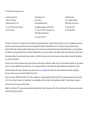 2
2
-
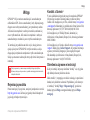 3
3
-
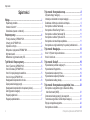 4
4
-
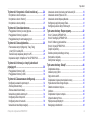 5
5
-
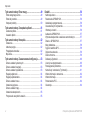 6
6
-
 7
7
-
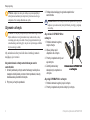 8
8
-
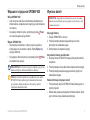 9
9
-
 10
10
-
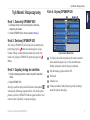 11
11
-
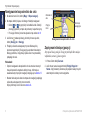 12
12
-
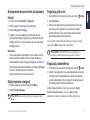 13
13
-
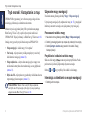 14
14
-
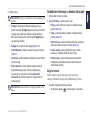 15
15
-
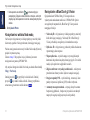 16
16
-
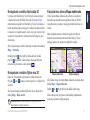 17
17
-
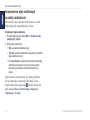 18
18
-
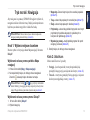 19
19
-
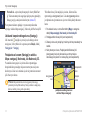 20
20
-
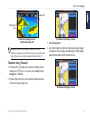 21
21
-
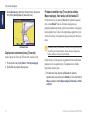 22
22
-
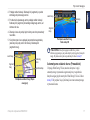 23
23
-
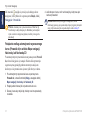 24
24
-
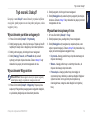 25
25
-
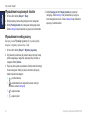 26
26
-
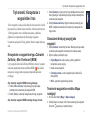 27
27
-
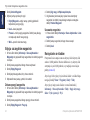 28
28
-
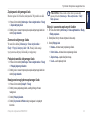 29
29
-
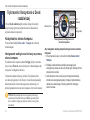 30
30
-
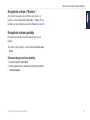 31
31
-
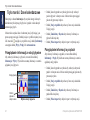 32
32
-
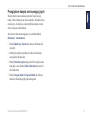 33
33
-
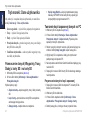 34
34
-
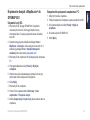 35
35
-
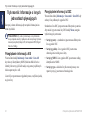 36
36
-
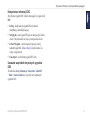 37
37
-
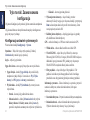 38
38
-
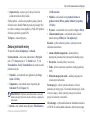 39
39
-
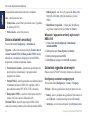 40
40
-
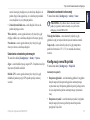 41
41
-
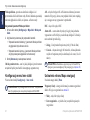 42
42
-
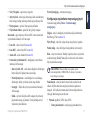 43
43
-
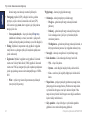 44
44
-
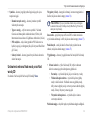 45
45
-
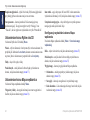 46
46
-
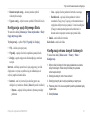 47
47
-
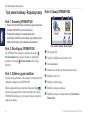 48
48
-
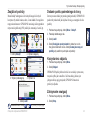 49
49
-
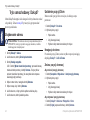 50
50
-
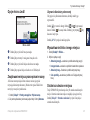 51
51
-
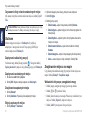 52
52
-
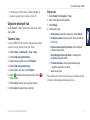 53
53
-
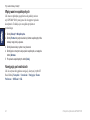 54
54
-
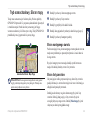 55
55
-
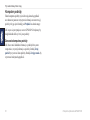 56
56
-
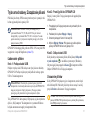 57
57
-
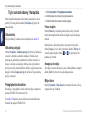 58
58
-
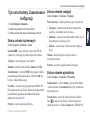 59
59
-
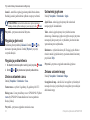 60
60
-
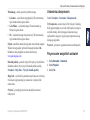 61
61
-
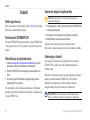 62
62
-
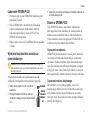 63
63
-
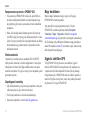 64
64
-
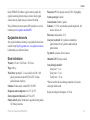 65
65
-
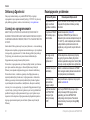 66
66
-
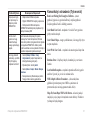 67
67
-
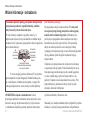 68
68
-
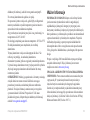 69
69
-
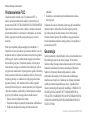 70
70
-
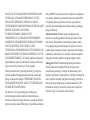 71
71
-
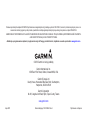 72
72
Garmin gpsmap 620 instrukcja
- Typ
- instrukcja
- Niniejsza instrukcja jest również odpowiednia dla
Powiązane artykuły
-
Garmin GPSMAP78sc Instrukcja obsługi
-
Garmin nüvi® 500 Instrukcja obsługi
-
Garmin GPSMAP78sc Instrukcja obsługi
-
Garmin Dakota 20 Instrukcja obsługi
-
Garmin Dakota 20 Instrukcja obsługi
-
Garmin GPS 152 Instrukcja instalacji
-
Garmin GPSMAP 278 Instrukcja obsługi
-
Garmin GPSMAP® 62 Instrukcja obsługi
-
Garmin GPSMAP® 62 Instrukcja obsługi
-
Garmin GPSMAP® 62 Instrukcja obsługi